目前网上存在着多种系统安装的方法,可以用u盘安装系统,也可以用一键安装系统,但是小编还是推荐大家使用硬件安装系统的方法来安装系统,今天就给大家送上win7系统安装教程。
我们现在之所以能够使用电脑是因为电脑上有操作系统的存在,但是仍然有很多用户不知道怎么安装系统,今天小编就以安装win7系统为例来跟大家说说系统安装的具体操作方法。
win7安装教程详解
1.首先在网上下载一个win7系统镜像,下载完毕后将镜像用压缩软件解压出来,注意不要解压到C盘哦,我这里解压到了D盘。
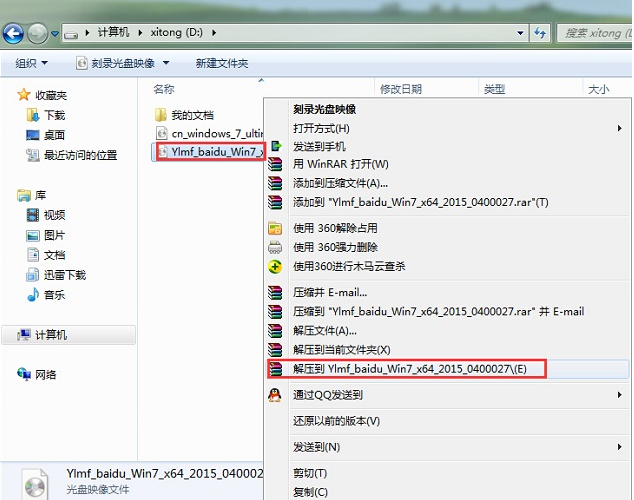
win7系统电脑图解-1
2.解压完毕后双击打开解压后的文件夹,双击运行“硬盘安装”程序,点击win7硬盘安装器.exe程序。

win7系统电脑图解-2
3.在打开的onekey程序中,点击C盘,然后点击确定按钮,进入下一步。
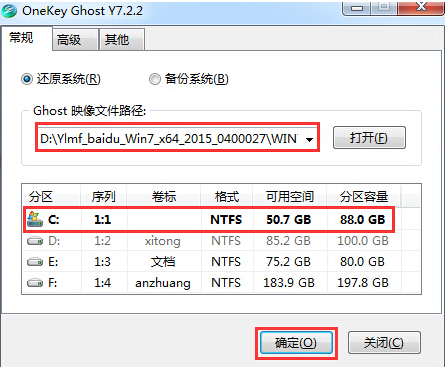
win7安装电脑图解-3
4.在弹出的重启提示框中点击是即可。
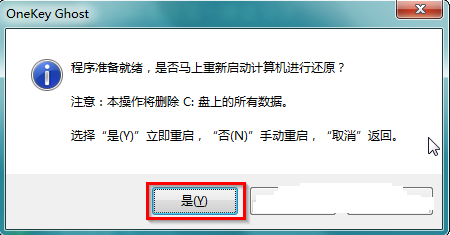
系统安装电脑图解-4
5.接着电脑就会自动冲i开始win7系统安装过程了,耐心等待安装完成就行了。

系统安装电脑图解-5
6.经过半个小时左右的等待后win7安装完成,进入桌面。
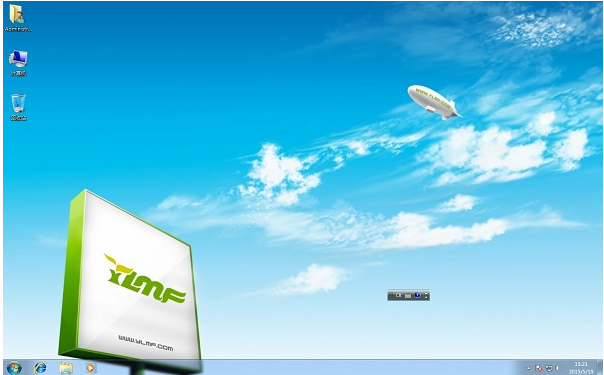
win7系统电脑图解-6
win7安装的方法就是这么简单,赶快试试吧!

目前网上存在着多种系统安装的方法,可以用u盘安装系统,也可以用一键安装系统,但是小编还是推荐大家使用硬件安装系统的方法来安装系统,今天就给大家送上win7系统安装教程。
我们现在之所以能够使用电脑是因为电脑上有操作系统的存在,但是仍然有很多用户不知道怎么安装系统,今天小编就以安装win7系统为例来跟大家说说系统安装的具体操作方法。
win7安装教程详解
1.首先在网上下载一个win7系统镜像,下载完毕后将镜像用压缩软件解压出来,注意不要解压到C盘哦,我这里解压到了D盘。
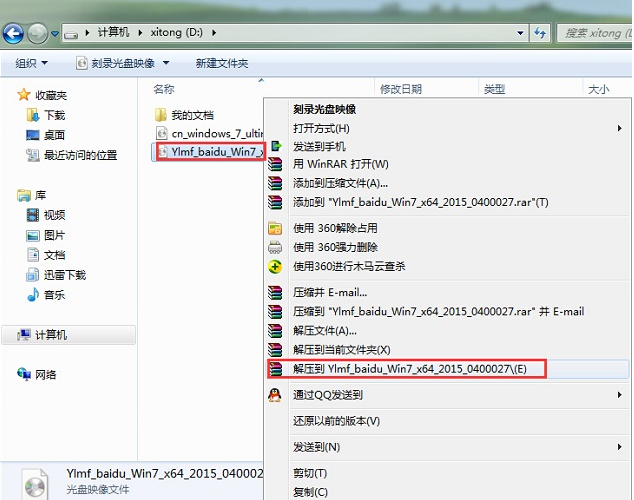
win7系统电脑图解-1
2.解压完毕后双击打开解压后的文件夹,双击运行“硬盘安装”程序,点击win7硬盘安装器.exe程序。

win7系统电脑图解-2
3.在打开的onekey程序中,点击C盘,然后点击确定按钮,进入下一步。
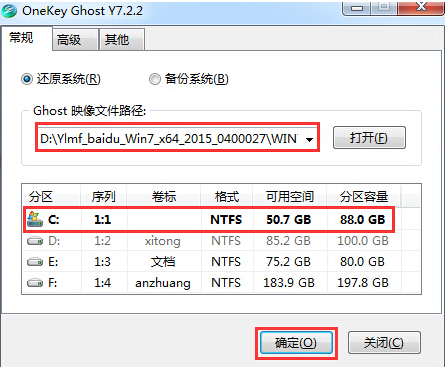
win7安装电脑图解-3
4.在弹出的重启提示框中点击是即可。
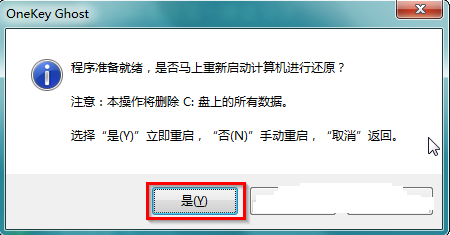
系统安装电脑图解-4
5.接着电脑就会自动冲i开始win7系统安装过程了,耐心等待安装完成就行了。

系统安装电脑图解-5
6.经过半个小时左右的等待后win7安装完成,进入桌面。
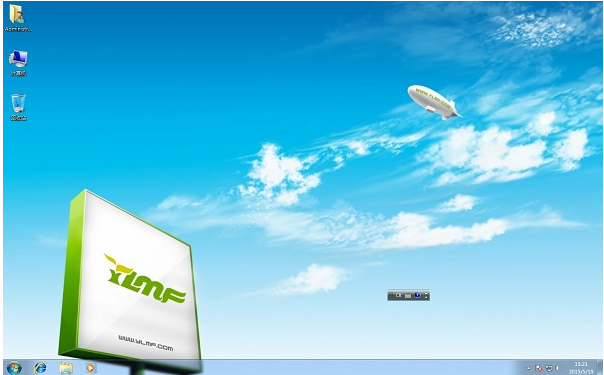
win7系统电脑图解-6
win7安装的方法就是这么简单,赶快试试吧!
















